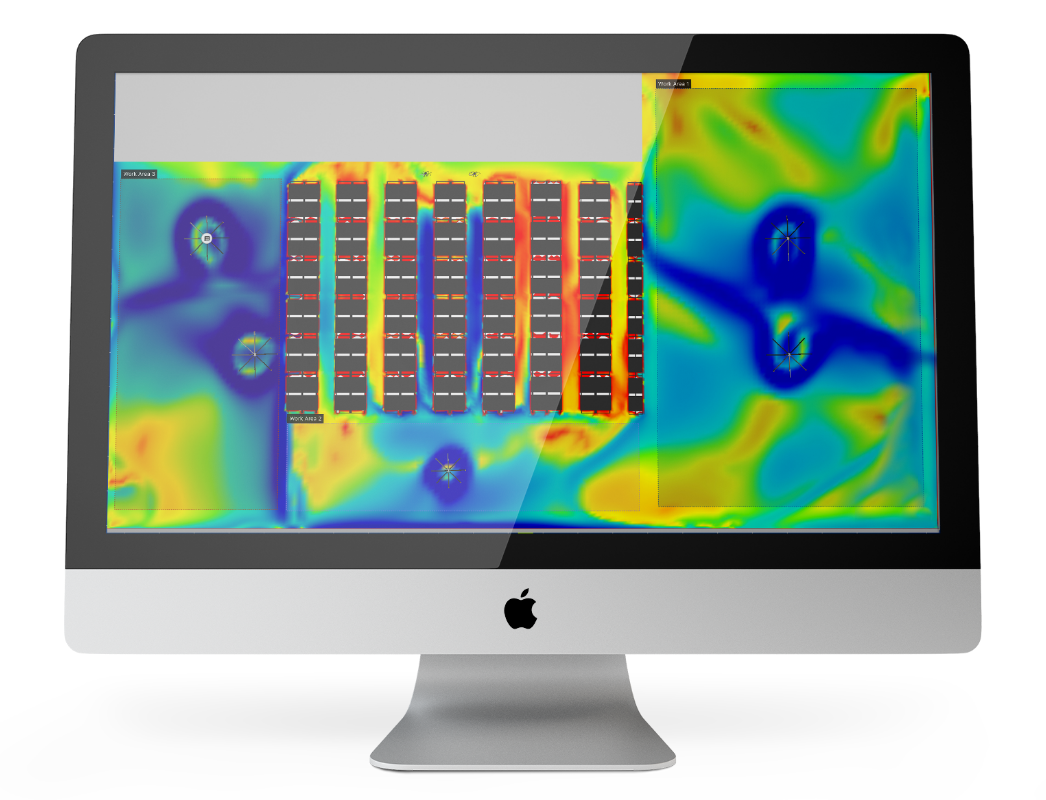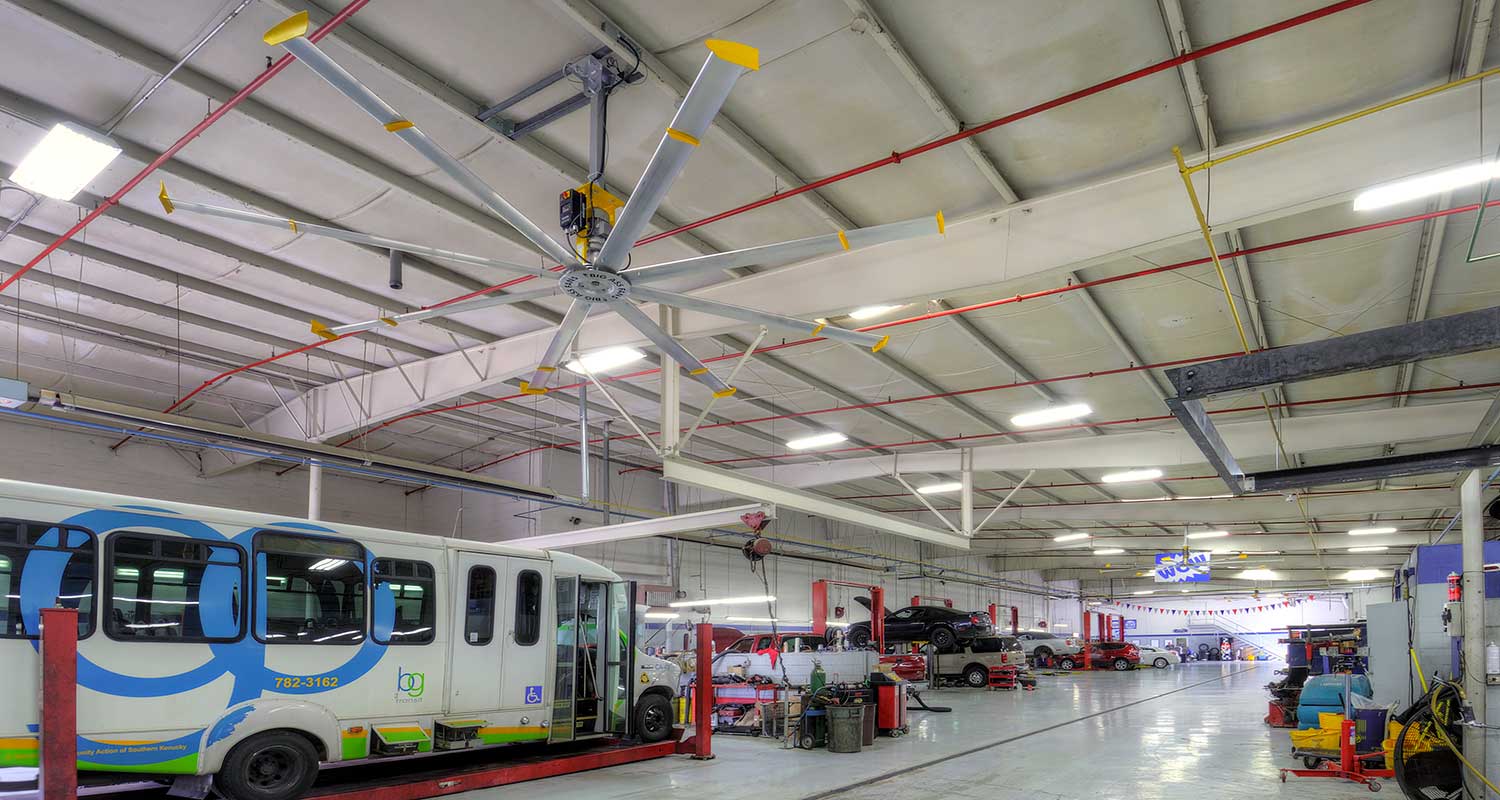Haiku Soutien léger
Documents
Spécifications techniques
Garanties
Désolé, les garanties ne sont pas disponibles en ligne. Contactez le service clientèle pour plus de détails sur votre garantie.
Installation
FAQ
Se connecter
Comment réinitialiser les paramètres réseau de ma lampe ?
Remarque : une réinitialisation du réseau ne fera que rediffuser le réseau Wi-Fi par défaut Haiku . Tous les noms de produits, salles, événements et autres paramètres ne seront pas modifiés.
- Assurez-vous que votre lampe est alimentée en électricité.
- Appuyez sur le bouton On/Off de la lumière et maintenez-le enfoncé jusqu'à ce que la lumière commence à clignoter.

- Dans les 30 secondes qui suivent le clignotement du voyant, appuyez sur la touche
 (plus) de la télécommande. Le voyant clignote plus rapidement.
(plus) de la télécommande. Le voyant clignote plus rapidement.

- Lorsque le voyant cesse de clignoter, la réinitialisation du réseau est terminée.
Après la réinitialisation, reconnectez la lampe à l'application Haiku Home en appuyant sur Ajouter un produit dans le ![]() de l'application Haiku .
de l'application Haiku .
Je n'ai pas de réseau Wi-Fi, ou je ne veux pas connecter ma lampe à mon réseau Wi-Fi.
Si vous ne souhaitez pas connecter votre Haiku Light à votre réseau Wi-Fi ou si vous ne disposez pas d'un réseau Wi-Fi, vous pouvez utiliser l'application Haiku Home pour transformer la lampe en point d'accès Wi-Fi. Vous pouvez créer un point d'accès lors de la configuration initiale de l'application Haiku ou une fois la configuration de l'application terminée.
Remarque : Les points d'accès Wi-Fi Les points d'accès Wi-Fi ne disposent pas d'une connexion internet.
APPAREILS IOS
Pour créer un point d'accès pendant la configuration initiale de l'applicationappuyez sur Je n'ai PAS de réseau Wi-Fi sur l'écran Connecter votre appareil.
-
- Suivez les instructions à l'écran pour nommer votre réseau et créer un mot de passe. Appuyez sur Suivant.
- Lorsque cela vous est demandé, accédez aux paramètres Wi-Fi de votre appareil mobile et connectez-vous à votre nouveau réseau.
- Retournez à l'application Haiku Home, faites défiler l'écran jusqu'en bas et appuyez sur Ok ! Je suis de retour!
- Si vous souhaitez ajouter d'autres produits Haiku au réseau, appuyez sur Ajouter un autre appareil. Sinon, appuyez sur Fin de l'ajout d'appareils.
- Votre Haiku Light est maintenant un point d'accès !
Pour créer un point d'accès après l'installation initiale de l'application.
-
- Robinet
 puis tapez sur Pièces et dispositifs.
puis tapez sur Pièces et dispositifs. - Appuyez sur le nom du voyant que vous souhaitez utiliser comme point d'accès.
- Tapez sur l'écran Configuration du réseau, puis appuyez sur Créer un réseau Wi-Fi.
- Suivez les instructions à l'écran pour nommer votre réseau et créer un mot de passe. Appuyez sur Suivant.
- Lorsque le réseau a été créé, appuyez sur Terminé.
- Accédez aux paramètres Wi-Fi de votre appareil mobile et connectez-vous à votre nouveau réseau.
- Pour connecter d'autres produits Haiku au nouveau réseau, appuyez sur
 puis tapez sur Ajouter un produit.
puis tapez sur Ajouter un produit.
- Robinet
APPAREILS ANDROÏDES
Pour créer un point d'accès pendant la configuration initiale de l'application appuyez sur Créer un réseau sans fil dans l'écran Connexion au Wi-Fi.
-
- Suivez les instructions à l'écran pour nommer votre réseau et créer un mot de passe. Appuyez sur Suivant.
- Si vous souhaitez ajouter d'autres produits Haiku au réseau, appuyez sur Ajouter un autre produit. Sinon, appuyez sur Terminé.
- Votre Haiku Light est maintenant un point d'accès !
Pour créer un point d'accès après la configuration initiale de l'application :
-
- Robinet
 et ensuite Paramètres.
et ensuite Paramètres. - Appuyez sur Appareils, puis sélectionnez le nom du voyant que vous souhaitez utiliser comme point d'accès.
- Appuyez sur Paramètres Wi-Fi, appuyez sur Wi-Fi, puis sélectionnez Créer un réseau sans fil.
- Suivez les instructions à l'écran pour nommer votre réseau et créer un mot de passe. Appuyez sur Suivant.
- Pour connecter d'autres produits Haiku au nouveau réseau, appuyez sur
 puis tapez sur Ajouter un produit.
puis tapez sur Ajouter un produit.
- Robinet
Ma lampe n'a pas réussi à se connecter à mon réseau Wi-Fi.
- Assurez-vous d'avoir saisi le bon mot de passe Wi-Fi lors de la configuration de l'éclairage.
- Assurez-vous que votre appareil mobile est connecté au même réseau que celui auquel vous avez essayé de connecter la lampe.
- Assurez-vous que votre lampe est à portée de votre routeur. Consultez les spécifications du routeur pour plus de détails sur les portées et les fonctions.
Si vous avez vérifié ces conditions, mais que votre lampe ne se connecte toujours pas à votre réseau, réinitialisez les paramètres réseau de votre lampe. Voir Comment réinitialiser les paramètres réseau de mon produit ? pour obtenir des instructions.
- Après avoir réinitialisé les paramètres réseau de la lampe, connectez votre appareil mobile au réseau Wi-Fi de votre domicile. Dans l'application Haiku , appuyez sur
 puis tapez sur Ajouter un produit.
puis tapez sur Ajouter un produit. - Suivez les instructions à l'écran pour reconnecter votre lampe à votre réseau Wi-Fi. Assurez-vous d'avoir préparé votre SSID (nom de réseau) Wi-Fi et votre mot de passe.
Comment configurer l'application Haiku ?
AVANT DE CONFIGURER L'APPLICATION
- Obtenez le SSID (nom de réseau) et le mot de passe de votre routeur Wi-Fi. Si vous ne disposez pas d'un réseau Wi-Fi ou si vous ne souhaitez pas connecter vos produits Haiku à votre réseau, vous pouvez utiliser l'application pour transformer un produit Haiku en point d'accès Wi-Fi. Reportez-vous à la section Configuration de l'application ci-dessous pour obtenir des instructions. Remarque : les points d'accès Wi-Fi des produits Haiku ne disposent pas d'une connexion Internet.
- Installez et testez vos produits Haiku . Assurez-vous que vos produits sont alimentés en électricité. Utilisez la télécommande fournie pour tester le fonctionnement du ventilateur et de la lumière. Consultez les guides d'installation respectifs pour obtenir des instructions sur l'installation de votre produit.
MISE EN PLACE DE L'APPLICATION
APPAREILS IOS :
- Téléchargez l'application Haiku sur votre appareil iOS.
- Ouvrez l'application.
- Si vous utilisez Haiku pour la première fois, créez un compte.
- Si vous avez déjà un compte Haiku , connectez-vous, appuyez sur
 et appuyez sur Ajouter un produit.
et appuyez sur Ajouter un produit.
- Sur l'écran Configurons votre produit, appuyez sur Allons-y.
- Assurez-vous que votre produit Haiku est installé et sous tension, puis appuyez sur Suivant.
- Lorsque l'écran Connexion à votre appareil s'affiche, accédez à l'application Paramètres de votre appareil et naviguez jusqu'aux paramètres Wi-Fi. Le réseau par défaut de votre produit Haiku apparaît dans la liste des réseaux disponibles et commence par le mot Haiku (par exemple, Haiku_L_AA :BB:CC).
- Tapez sur le réseau Wi-Fi du produit Haiku et attendez que le symbole Wi-Fi apparaisse dans le menu d'état en haut de l'écran.
- Retournez à l'application Haiku Home.
- Appuyez sur Configurer et suivez les instructions pour nommer votre ventilateur et l'affecter à une pièce.
- Sur l'écran Connecter votre appareil, sélectionnez J'ai un réseau Wi-Fi si vous disposez d'un réseau existant à votre domicile.
- Si vous n'avez pas de réseau Wi-Fi, cliquez ici pour en savoir plus sur la mise en place d'un réseau AP.
- Sur l'écran suivant, sélectionnez votre réseau Wi-Fi dans la liste.
- Saisissez votre mot de passe Wi-Fi, puis appuyez sur Suivant.
- Lorsque le produit Haiku a réussi à se connecter à votre réseau, vous verrez apparaître le message suivant Félicitations ! message.
- Si vous recevez un message indiquant que votre produit Haiku n'a pas réussi à rejoindre le réseau, voir Mon ventilateur n'a pas réussi à rejoindre mon réseau Wi-Fi pour obtenir de l'aide.
Appuyez sur Ajouter un autre appareil pour connecter d'autres produits Haiku à votre réseau domestique.
Appuyez sur Terminé l'ajout de périphériques si vous n'avez plus de produits Haiku à connecter pour le moment.
APPAREILS ANDROID :
Important : Avant de commencer, assurez-vous que les services de localisation et le GPS sont activés dans les paramètres de votre appareil mobile.
- Téléchargez l'application Haiku sur votre appareil Android.
- Ouvrir l'application.
- Si vous utilisez Haiku pour la première fois, créez un compte.
- Si vous avez déjà un compte Haiku , connectez-vous, robinet
 et appuyez sur Ajouter un produit.
et appuyez sur Ajouter un produit.
- Sur l'écran Configurons votre produit, appuyez sur Allons-y.
- Assurez-vous que votre produit Haiku est installé et sous tension, puis appuyez sur Suivant.
- Si vous utilisez un appareil Android, il vous sera peut-être demandé d'autoriser l'accès à la localisation. Cela nous permet d'utiliser la radio Wi-Fi de votre téléphone/tablette pour localiser les appareils Haiku à proximité qui n'ont pas encore été configurés.
- Dans l'écran Connexion à votre produit , sélectionnez le réseau par défaut de votre produit Haiku dans la liste des produits (par exemple, Haiku Fan (AA:BB:CC) - les caractères entre parenthèses sont l'identifiant unique de chaque produit).
- A partir de la Configuration de la salle écran :
- Robinet Ajouter une pièce pour créer une nouvelle pièce.
- Sélectionnez le type de chambre.
- Donnez un nom à votre pièce, puis appuyez sur Suivant.
- Choisissez une salle déjà créée (si vous avez déjà configuré un ou plusieurs produits Haiku ).
- Veillez à placer dans la même pièce les éléments qui doivent fonctionner ensemble (par exemple, un ventilateur et une commande murale).
- Robinet Ajouter une pièce pour créer une nouvelle pièce.
- Nommez votre produit Haiku , puis appuyez sur Suivant.
- Sur l'écran Connexion au Wi-Fi, sélectionnez votre réseau Wi-Fi dans la liste.
- Saisissez le mot de passe de votre réseau Wi-Fi et appuyez sur Suivant.
- Lorsque le produit Haiku a réussi à se connecter à votre réseau, vous verrez apparaître le message suivant Installation terminée ! Message.
- Si vous recevez un message indiquant qu'il semble y avoir un problème, voir Mon ventilateur n'a pas réussi à rejoindre mon réseau Wi-Fi pour obtenir de l'aide.
Appuyez sur Ajouter un autre produit pour connecter d'autres appareils Haiku à votre réseau domestique.
Appuyez sur Terminé si vous n'avez plus d'appareils Haiku à connecter pour le moment.
J'ai un nouveau routeur, ou le nom ou le mot de passe de mon réseau Wi-Fi a changé, et je ne peux plus contrôler ma lumière.
Si votre SSID (nom de réseau) Wi-Fi ou votre mot de passe a changé, ou si vous avez un nouveau routeur, vos produits Haiku ne pourront pas communiquer avec votre routeur. Pour les faire fonctionner à nouveau ensemble, essayez ce qui suit :
- Réinitialisez les paramètres réseau de votre Haiku Light en suivant les instructions figurant ici.
- Robinet
 puis tapez sur Ajouter un produit.
puis tapez sur Ajouter un produit. - Suivez les instructions à l'écran pour connecter votre produit au nouveau routeur Wi-Fi. Assurez-vous de connaître votre nouveau SSID (nom de réseau) Wi-Fi et votre mot de passe. Pour une présentation plus détaillée du processus de configuration, voir Comment contrôler ma lampe à l'aide de mon smartphone ou de ma tablette?
Je ne vois pas mon Haiku Light dans l'application Haiku .
- Vérifiez les paramètres Wi-Fi de votre appareil mobile pour vous assurer qu'il est connecté au même réseau Wi-Fi que votre lampe. Si ce n'est pas le cas, vous ne verrez pas votre lampe dans l'application.
- Si vous n'avez pas connecté votre lampe à l'application, vérifiez les paramètres Wi-Fi de votre appareil mobile pour voir si le réseau par défaut de la lampe (Haiku_Light_XX:XX:XX) est en cours de diffusion. Si vous voyez ce réseau, connectez votre lampe à un réseau existant.
- Si vous avez déjà connecté votre ventilateur à l'application, il se peut qu'il ait temporairement perdu sa connexion réseau. Essayez les solutions suivantes, l'une après l'autre :
- Cycle d'alimentation : Coupez l'alimentation de la lampe pendant une minute à l'aide d'un interrupteur ou d'un disjoncteur, puis rétablissez-la.
- Réinitialisation du réseau : Voir Comment réinitialiser les paramètres réseau de ma lampe.
J'essaie de connecter mon produit Haiku à mon réseau Wi-Fi, mais je ne vois pas mon réseau dans l'application Haiku .
- Assurez-vous que votre réseau est protégé par un mot de passe.*
- Assurez-vous que votre réseau est compatible avec la norme 802.11 b/g/n. Pour confirmer que votre réseau est compatible avec la norme 802.11 b/g/n, vérifiez les paramètres de votre routeur ou contactez son fabricant.
- Assurez-vous que le SSID de votre réseau n'est pas caché.
- Assurez-vous que votre réseau émet en 2,4 GHz. Les réseaux 5 GHz ne sont pas pris en charge et ne s'affichent pas.
*WEP et les réseaux ouverts ne sont pas pris en charge.
À propos de Haiku Light
L'application Haiku est-elle disponible pour iOS et Android ?
J'ai perdu ma télécommande. Puis-je en acheter une autre ?
Bien sûr ! Vous pouvez en commander un nouveau ici.
J'ai un produit similaire à celui-ci, mais je n'arrive pas à trouver la garantie. Que dois-je faire ?
Nous sommes là pour vous aider ! Veuillez contacter le service clientèle pour toute question relative à la garantie.
Contrôle de la lumière Haiku
Comment redémarrer (cycle d'alimentation) ma lampe à l'aide de la télécommande ?
- Assurez-vous que la lampe est alimentée en électricité.
- Appuyer et maintenir la touche
 jusqu'à ce que le voyant commence à clignoter.
jusqu'à ce que le voyant commence à clignoter. - Appuyer sur la touche
 Bouton Marche/Arrêt. Le voyant clignote rapidement.
Bouton Marche/Arrêt. Le voyant clignote rapidement. - Lorsque les indicateurs LED cessent de clignoter, le redémarrage est terminé.
Comment restaurer les paramètres d'usine de ma lampe ?
Remarque : une réinitialisation d'usine permet de rediffuser le réseau Wi-Fi par défaut Haiku , d'effacer tous les noms d'appareils et de salles, de supprimer les événements programmés existants et de rétablir les valeurs d'origine de tous les autres paramètres.
- Assurez-vous que la lampe est alimentée en électricité.
- Appuyer et maintenir la touche
 jusqu'à ce que le voyant commence à clignoter.
jusqu'à ce que le voyant commence à clignoter.
- Appuyer sur la lumière
 moins. La lumière s'éteint momentanément puis clignote rapidement.
moins. La lumière s'éteint momentanément puis clignote rapidement.
- Lorsque le voyant cesse de clignoter, les réglages d'usine du voyant ont été rétablis.
Comment désactiver le signal Wi-Fi de mon Haiku Light ?
Remarque : la désactivation du signal Wi-Fi de vos produits Haiku les rendra invisibles dans les paramètres Wi-Fi de vos appareils mobiles et empêchera la connexion à l'application Haiku .
- Assurez-vous que votre lampe dispose de la version 2.3.2 du micrologiciel (ou d'une version ultérieure). Pour connaître la version du micrologiciel de votre lampe, ouvrez l'application Haiku , appuyez sur
 puis appuyez sur Mise à jour du micrologiciel pour voir la version du micrologiciel de chaque produit connecté à Haiku . Si nécessaire, vous pouvez mettre à jour le micrologiciel de votre lampe à partir de cet écran.
puis appuyez sur Mise à jour du micrologiciel pour voir la version du micrologiciel de chaque produit connecté à Haiku . Si nécessaire, vous pouvez mettre à jour le micrologiciel de votre lampe à partir de cet écran. - Rétablir les paramètres d'usine de votre lampe.
- Tout en pointant la télécommande vers la lampe, appuyez sur la touche ON/OFF de la lampe et maintenez-la enfoncée jusqu'à ce que la lampe clignote.
- Dans les 30 secondes qui suivent, appuyez cinq fois sur la touche "plus".
- Le voyant s'allume brièvement, puis cesse de clignoter. Le signal Wi-Fi de la lampe est maintenant désactivé.
Remarque : Pour réactiver le signal Wi-Fi des produits, effectuez une réinitialisation du réseau à l'aide de la télécommande.
Comment faire en sorte que mes produits Haiku fonctionnent selon un calendrier ?
La fonction de programmation permet de définir des horaires précis pour les modes de contrôle des ventilateurs et de l'éclairage. Programmez un événement pour inclure une fonction de l'application lorsque vous savez que vous en aurez besoin, ou désactivez-la lorsque vous n'en aurez pas besoin. Réglez vos lumières pour qu'elles s'allument lorsque vous êtes en vacances, ou désactivez le détecteur de mouvement la nuit.
Remarque : les fonctions de programmation disponibles dépendent des types de produits contenus dans la salle. Il se peut que vous ne voyiez pas toutes les options présentées ci-dessous.
CRÉATION D'UN NOUVEL ÉVÉNEMENT PROGRAMMÉ
- Dans l'application Haiku , appuyez sur une pièce sur l'écran d'accueil, puis appuyez sur
 .
. - Robinet
 .
. - Sélectionnez les jours au cours desquels l'événement programmé doit se produire et l'heure à laquelle l'événement doit commencer. Les bulles foncées indiquent les jours où l'événement se produira.
- Sélectionnez les fonctionnalités qui seront incluses dans l'événement programmé. Les bulles marquées d'une coche indiquent les fonctionnalités sélectionnées. Les options pour chaque fonctionnalité sélectionnée apparaissent en bas de l'écran.
- Faites défiler l'écran vers le bas pour afficher toutes les options de fonctionnalités. Sélectionnez les fonctionnalités que vous souhaitez activer ou désactiver dans le cadre de l'événement et définissez les options de fonctionnalité.
- Appuyez sur Créer, puis sur Terminé.
SUPPRESSION D'UN ÉVÉNEMENT PROGRAMMÉ
- Dans l'application Haiku , appuyez sur une pièce sur l'écran d'accueil, puis appuyez sur
 .
. - Appuyez sur l'événement programmé, puis sur Supprimer dans le coin supérieur droit.
- Appuyez sur Supprimer pour confirmer, puis appuyez sur Terminé.
COMMENT PROGRAMMER L'EXTINCTION D'UN VENTILATEUR OU D'UNE LAMPE ?
- Dans l'application Haiku , appuyez sur une pièce sur l'écran d'accueil, puis appuyez sur
 .
. - Robinet
 .
. - Sélectionnez les jours où le ventilateur et/ou la lumière doivent s'éteindre et l'heure à laquelle cela doit se produire.
- Tapez sur pour sélectionner le ventilateur et/ou lumière bulle.
- Tapez Mode pour le ventilateur et/ou la lumière, et choisissez Éteint.
- Appuyez sur Créer, puis sur Terminé.
QUE SE PASSE-T-IL SI J'AJOUTE UN PRODUIT AVEC UN HORAIRE À UNE PIÈCE QUI A UN HORAIRE DIFFÉRENT ?
En cas de conflit de programmation entre le produit et la salle, la programmation de la salle prévaut sur la programmation individuelle du produit.
Comment faire fonctionner ensemble mes produits Haiku ?
Pour que vos produits Haiku fonctionnent ensemble, veillez à les placer dans la même "pièce" lorsque vous les connectez pour la première fois à l'application Haiku .
Suivez les instructions ci-dessous pour adapter vos "pièces" à vos préférences.
AJOUT D'UNE PIÈCE
IOS
- Dans l'application Haiku , tapez sur
 puis tapez sur Pièces et dispositifs
puis tapez sur Pièces et dispositifs - Robinet Editerpuis tapez sur
 .
. - Spécifiez le type et le nom de la pièce, puis appuyez sur Enregistrer.
- Faites glisser le(s) produit(s) que vous souhaitez ajouter à la pièce sous l'intitulé de la pièce.
- Appuyez deux fois sur Terminé pour revenir à l'écran d'accueil.
ANDROID
- Dans l'application Haiku , tapez sur
 puis appuyez sur Paramètres et sélectionnez Chambres.
puis appuyez sur Paramètres et sélectionnez Chambres. - Appuyez sur le bouton dans le coin supérieur droit et sélectionnez Ajouter une pièce.
- Donnez un nom à votre pièce, choisissez un type de pièce et sélectionnez les appareils inclus dans cette pièce, puis appuyez sur OK.
- Appuyez sur le bouton retour pour revenir aux paramètres de la pièce et vérifier que votre nouvelle pièce a bien été créée.
Remarque : vous devez attribuer un produit Haiku à une salle nouvellement créée. Si vous créez une nouvelle salle mais que vous quittez Rooms & Devices avant d'avoir ajouté un produit, la nouvelle salle sera supprimée.
SUPPRESSION D'UNE SALLE
IOS
- Dans l'application Haiku , tapez sur
 puis tapez sur Pièces et dispositifs.
puis tapez sur Pièces et dispositifs. - Appuyez sur Modifier.
- Faites glisser tous les produits sous l'intitulé de la pièce que vous souhaitez supprimer.
- Appuyez deux fois sur Terminé pour revenir à l'écran d'accueil. La pièce est supprimée de l'écran d'accueil.
ANDROID
- Dans l'application Haiku , tapez sur
 puis appuyez sur Paramètres et sélectionnez Chambres.
puis appuyez sur Paramètres et sélectionnez Chambres. - Sélectionnez la pièce que vous souhaitez supprimer.
- Tapez Appareils inclus et décochez chaque appareil de la liste.
- Appuyez sur OK, puis sur le bouton Retour pour vérifier que la pièce a bien été supprimée.
DÉPLACER UN PRODUIT DANS UNE AUTRE PIÈCE
IOS
- Dans l'application Haiku , tapez sur
 puis tapez sur Pièces et dispositifs.
puis tapez sur Pièces et dispositifs. - Appuyez sur Modifier.
- Faites glisser le produit sous l'intitulé de la pièce souhaitée.
- Appuyez deux fois sur Terminé pour revenir à l'écran d'accueil.
ANDROID
- Dans l'application Haiku , sélectionnez la salle de destination sur l'écran d'accueil.
- Appuyez sur le bouton dans le coin supérieur droit de cet écran et sélectionnez Paramètres de la pièce.
- Tapez Appareils incluspuis cochez les cases en regard des noms des appareils que vous souhaitez voir figurer dans cette pièce.
- Appuyez sur OK.
DÉTAILS DE LA SALLE D'ÉDITION
IOS
- Dans l'application Haiku , tapez sur
 puis tapez sur Pièces et dispositifs.
puis tapez sur Pièces et dispositifs. - Robinet
 à côté du nom de la pièce.
à côté du nom de la pièce. - Modifiez le type ou le nom de la pièce, puis appuyez sur le bouton Précédent.
- Appuyez sur Terminé pour revenir à l'écran d'accueil.
ANDROID
- Dans l'application Haiku , sélectionnez la pièce que vous souhaitez modifier sur l'écran d'accueil.
- Appuyez sur le bouton dans le coin supérieur droit de cet écran et sélectionnez Paramètres de la pièce.
- Effectuez les modifications souhaitées.
ÉCRANS DE CONTRÔLE DES SALLES
Appuyez sur une pièce sur l'écran d'accueil pour accéder à l'écran Contrôle de la pièce. Vous pouvez contrôler simultanément tous les produits Haiku dans une pièce à partir de l'écran Room Control. Appuyez sur une icône de fonctionnalité en bas de l'écran Contrôle de la pièce pour accéder à l'écran de contrôle de la fonctionnalité.
Note : Les fonctionnalités disponibles dépendent des types de produits contenus dans la pièce.
Comment activer le détecteur de mouvement sur mes produits Haiku ?
Le capteur de mouvement détecte lorsque vous entrez ou sortez d'une pièce et allume ou éteint automatiquement les ventilateurs, les lumières ou les deux. Programmez la désactivation du détecteur de mouvement lorsque vous savez que vous serez absent de la maison, afin qu'il ne s'allume pas à chaque fois que le chat entre dans la pièce.
Lorsque le capteur de mouvement est activé pour une pièce, tous les ventilateurs et toutes les lumières de la pièce s'allument ou s'éteignent simultanément lorsqu'un mouvement est détecté. Utilisez cette fonction dans les grands espaces au lieu d'allumer les ventilateurs et les lumières à chaque fois que vous entrez dans la pièce.
Remarque : vos ventilateurs ou lumières doivent être allumés lorsque vous quittez la pièce si vous voulez qu'ils s'allument lorsque vous rentrez dans la pièce. Si le ventilateur ou la lumière a été éteint manuellement lorsque vous êtes parti, il restera éteint lorsque vous reviendrez.
Note : Le ![]() Ventilateur n'est disponible que si la pièce contient des ventilateurs. L'option
Ventilateur n'est disponible que si la pièce contient des ventilateurs. L'option ![]() Lumière n'est disponible que si la pièce contient des ventilateurs avec des lumières, Haiku Lights, ou les deux.
Lumière n'est disponible que si la pièce contient des ventilateurs avec des lumières, Haiku Lights, ou les deux.
Remarque : Pour activer les fonctions SenseME pour un ventilateur Haiku L, vous devez installer le module Wi-Fi dans le boîtier de commande du ventilateur et installer la commande murale Wi-Fi Haiku .
ACTIVATION DU CAPTEUR DE MOUVEMENT
- Dans l'application Haiku , appuyez sur une pièce sur l'écran d'accueil, puis appuyez sur
 .
. - Si vous souhaitez que les ventilateurs de la pièce se mettent en marche lorsqu'un mouvement est détecté et s'arrêtent lorsqu'aucun mouvement n'est détecté, activez la case à cocher
 Ventilateur pour l'activer.
Ventilateur pour l'activer.
Le Ventilateur n'est disponible que si la pièce contient des ventilateurs.
Ventilateur n'est disponible que si la pièce contient des ventilateurs. - Si vous souhaitez que les lumières de la pièce s'allument lorsqu'un mouvement est détecté et s'éteignent lorsqu'aucun mouvement n'est détecté, activez la case à cocher
 Lumière pour l'activer.
Lumière pour l'activer.
Le Lumière n'est disponible que si la pièce contient des ventilateurs avec des lumières, Haiku Lights, ou les deux.
Lumière n'est disponible que si la pièce contient des ventilateurs avec des lumières, Haiku Lights, ou les deux. - Appuyez sur Éteindre après, puis sélectionnez la durée pendant laquelle les ventilateurs, les lumières ou les deux doivent rester allumés après qu'un mouvement n'a plus été détecté. Le réglage minimum est d'une minute.
- Appuyez sur Terminé.
DÉSACTIVATION DU DÉTECTEUR DE MOUVEMENT
- Dans l'application Haiku , appuyez sur une pièce sur l'écran d'accueil, puis appuyez sur
 .
. - Toggle
 Ventilateur,
Ventilateur,  Léger, ou les deux pour les désactiver. Les ventilateurs et les lumières ne détecteront plus votre présence dans la pièce et ne réagiront plus aux mouvements.
Léger, ou les deux pour les désactiver. Les ventilateurs et les lumières ne détecteront plus votre présence dans la pièce et ne réagiront plus aux mouvements. - Appuyez sur Terminé.
Comment faire fonctionner automatiquement mes produits Haiku ?
Haiku Les ventilateurs et les lumières peuvent être réglés pour fonctionner automatiquement en activant leurs capteurs de mouvement et/ou les paramètres Smart Mode dans l'application Haiku .
Suivez les instructions ci-dessous pour programmer et ajuster ces paramètres.
Remarque : Pour activer les fonctions SenseME pour un ventilateur Haiku L, vous devez installer le module Wi-Fi dans le boîtier de commande du ventilateur et installer la commande murale Wi-Fi Haiku (la commande murale Haiku L n'est plus disponible à l'achat).
ACTIVATION DU CAPTEUR DE MOUVEMENT
Remarque : votre ventilateur ou votre lampe doit être allumé(e) lorsque vous quittez la pièce si vous voulez qu'il/elle s'allume lorsque vous rentrez dans la pièce. S'il a été éteint manuellement lors de votre départ, il restera éteint lors de votre retour.
- Dans l'application Haiku , appuyez sur une pièce sur l'écran d'accueil, puis appuyez sur
 .
. - Si vous souhaitez que les ventilateurs de la pièce se mettent en marche lorsqu'un mouvement est détecté et s'arrêtent lorsqu'aucun mouvement n'est détecté, activez la case à cocher
 Ventilateur pour l'activer.
Ventilateur pour l'activer.
Le paramètre Capteur de ventilateur activé n'est disponible que si la pièce contient des ventilateurs.
- Si vous souhaitez que les lumières de la pièce s'allument lorsqu'un mouvement est détecté et s'éteignent lorsqu'aucun mouvement n'est détecté, activez la case à cocher
 Lumière pour l'activer.
Lumière pour l'activer.
Le paramètre Capteur de lumière activé n'est disponible que si la pièce contient des ventilateurs avec des lumières, Haiku Lights, ou les deux.
- Appuyez sur Éteindre après, puis sélectionnez la durée pendant laquelle les ventilateurs, les lumières ou les deux doivent rester allumés après qu'un mouvement n'a plus été détecté. Le réglage minimum est d'une minute.
DÉSACTIVATION DU DÉTECTEUR DE MOUVEMENT
- Dans l'application Haiku , appuyez sur une pièce sur l'écran d'accueil, puis appuyez sur
 .
. - Toggle
 Ventilateur,
Ventilateur,  Léger, ou les deux pour les désactiver. Les ventilateurs et les lumières ne détecteront plus votre présence dans la pièce et ne réagiront plus aux mouvements.
Léger, ou les deux pour les désactiver. Les ventilateurs et les lumières ne détecteront plus votre présence dans la pièce et ne réagiront plus aux mouvements.
POUR UN REFROIDISSEMENT PLUS INTELLIGENT
Réglez votre température idéale et le ventilateur s'ajustera automatiquement pour trouver la vitesse la plus confortable pendant le Smarter Cooling. Veillez à régler les vitesses minimale et maximale du ventilateur.
- Dans l'application Haiku , appuyez sur une pièce sur l'écran d'accueil, puis appuyez sur
 .
. - Sélectionnez Cooling dans la liste déroulante Auto Comfort.
- Sélectionnez la température idéale.
- Cette température reflète votre niveau de confort idéal. Lorsque vous activez la fonction Auto Comfort, votre ventilateur analyse la température et l'humidité ambiantes et ajuste automatiquement sa vitesse pour assurer votre confort.
- Tapotez Vitesse minimale et Max max. pour régler les vitesses minimale et maximale du ventilateur.
- Pendant la fonction Smarter Cooling, le ventilateur fonctionne à la vitesse minimale sélectionnée lorsque la température de la pièce est égale ou inférieure à la température idéale. Le ventilateur ne fonctionnera pas à une vitesse supérieure à la vitesse maximale sélectionnée pendant la fonction Smarter Cooling.
- Tapez Terminé. Le curseur Ventilateur de l'écran Contrôle de la pièce indique que la fonction Refroidissement intelligent est activée.
POUR UN CHAUFFAGE PLUS INTELLIGENT
Smarter Heating vous permet d'économiser jusqu'à 25 % sur vos factures de chauffage en faisant recirculer la chaleur emprisonnée au plafond. Lorsque vous entrez dans la pièce, votre ventilateur tourne lentement, poussant doucement l'air chaud jusqu'à votre niveau sans créer de courant d'air. Lorsque vous quittez la pièce, Smarter Heating envoie un signal au ventilateur pour qu'il accélère, mélangeant ainsi l'air chaud dans l'espace.
- Dans l'application Haiku , appuyez sur une pièce sur l'écran d'accueil, puis appuyez sur
 .
. - Sélectionnez Chauffage dans l'onglet Confort auto.
- Lorsque vous entrez dans la pièce, le ventilateur tourne lentement, poussant doucement l'air chaud jusqu'à votre niveau sans créer de courant d'air. Lorsque vous quittez la pièce, le ventilateur accélère automatiquement, mélangeant l'air chaud dans l'espace.
- Les paramètres Température idéale et Min & Max sont désactivés pendant le chauffage intelligent.
- Appuyez sur Terminé. Le curseur Ventilateur de l'écran Contrôle de la pièce indique que l'option Chauffage intelligent est activée.
POUR UN ÉCLAIRAGE PLUS INTELLIGENT
Le mode Smarter Lighting ajuste automatiquement le niveau de luminosité de Haiku Light en fonction de l'évolution de la lumière ambiante (lorsque le soleil de l'après-midi frappe votre salon, par exemple) tout au long de la journée. Lorsque vous définissez la luminosité idéale, Haiku Light prend un "instantané" des niveaux d'éclairage actuels de la pièce et s'adapte pour que la pièce reste éclairée selon vos préférences. Si vous réglez manuellement la luminosité de votre lampe, l'éclairage intelligent sera mis à jour pour correspondre à vos nouvelles préférences. L'éclairage intelligent n'est disponible que sur Haiku Lights.
- Dans l'application Haiku , appuyez sur une pièce sur l'écran d'accueil, puis appuyez sur
 .
. - Toggle on Smarter Lighting.
- Utilisez Luminosité min. et Luminosité max. pour définir la luminosité idéale de votre pièce et les niveaux de luminosité minimum et maximum de votre lampe.
- Appuyez sur Terminé.
ACTIVER LES PARAMÈTRES DE VOTRE THERMOSTAT INTELLIGENT
Voir Thermostats intelligents pour savoir comment associer un thermostat intelligent à votre ventilateur.
- Dans l'application Haiku Home, appuyez sur une pièce sur l'écran d'accueil, puis appuyez sur
 .
. - Sélectionnez le réglage approprié du thermostat intelligent (fonctionne avec Nest ou ecobee) dans l'onglet Auto Comfort.
- Lorsque votre thermostat passe en mode refroidissement ou chauffage, il signale automatiquement au ventilateur de passer en mode Smarter Cooling ou Smarter Heating.
- Appuyez sur Terminé.
DÉSACTIVATION DU CONFORT AUTOMATIQUE
- Dans l'application Haiku Home, appuyez sur une pièce sur l'écran d'accueil, puis appuyez sur
 .
. - Sous Confort automatique, sélectionnez Désactivé.
- Appuyez sur Terminé.
Comment puis-je connecter mes produits Haiku à mon compte Haiku ?
Pour coupler vos produits Haiku avec des appareils tiers comme Amazon Echo, le thermostat d'apprentissage Nest et le thermostat intelligent ecobee, ils doivent être connectés à votre compte Haiku .
CONNECTER LES PRODUITS HAIKU À VOTRE COMPTE HAIKU
Pour connecter un produit Haiku à votre compte Haiku , le produit doit être connecté à l'application et à votre réseau Wi-Fi domestique. Votre appareil mobile doit également être connecté à votre réseau Wi-Fi domestique. Voir Comment configurer l'application Haiku ? pour obtenir des instructions.
- Dans l'application Haiku , tapez sur
 puis appuyez sur Maison intelligente Intégration (iOS) ou Intégrations (Android).
puis appuyez sur Maison intelligente Intégration (iOS) ou Intégrations (Android). - Sous Autres appareils Haiku , appuyez sur + en regard du produit pour le connecter à votre compte.
- Le produit sera ajouté sous My Haiku Devices.
SUPPRIMER LES PRODUITS HAIKU DE VOTRE COMPTE HAIKU
- Dans l'application Haiku , tapez sur
 puis appuyez sur Maison intelligente Intégration.
puis appuyez sur Maison intelligente Intégration. - Sous Mes appareils Haikuappuyez sur le produit que vous souhaitez supprimer.
- iOS : Appuyez sur Supprimer
- Android : Appuyez sur le bouton dans le coin supérieur droit de l'écran et sélectionnez Supprimer.
Le produit est désormais répertorié sous Autres appareils Haiku . Vous pouvez reconnecter le produit à votre compte chaque fois que vous êtes connecté à votre réseau Wi-Fi domestique en appuyant sur + en regard du nom du produit sous Autres appareils Haiku .
J'ai programmé un événement pour mon Haiku Light, mais l'événement se produit plus tôt ou plus tard que l'heure spécifiée.
Si vous avez connecté votre Haiku Light à votre appareil mobile à l'aide de l'application Haiku , l'horloge interne du ventilateur est synchronisée avec l'heure de l'appareil mobile. Si les événements programmés de votre lampe ne se produisent pas au bon moment, assurez-vous que l'heure de votre appareil mobile est exacte, puis relancez l'application.
Je ne pense pas que le détecteur de mouvement de mon Haiku Light fonctionne. Comment puis-je savoir s'il est activé ?
Remarque : le capteur de mouvement ne fonctionnera pas si la lumière est éteinte manuellement (à l'aide de la télécommande, de l'application Haiku Home ou d'un interrupteur. Pour que le capteur de mouvement fonctionne correctement, laissez toujours la lumière allumée au niveau de l'interrupteur).
- Assurez-vous que le détecteur de mouvement n'est pas obstrué en essuyant doucement la surface de la lampe avec une serviette sèche afin d'éliminer tout corps étranger tel que la poussière, les toiles d'araignée ou d'autres débris fins.
- Presse
 de la télécommande et comptez le nombre de clignotements de la lumière. Un clignotement indique que le détecteur de mouvement est activé et deux clignotements indiquent qu'il est désactivé.
de la télécommande et comptez le nombre de clignotements de la lumière. Un clignotement indique que le détecteur de mouvement est activé et deux clignotements indiquent qu'il est désactivé. - Pour vérifier l'état du capteur de mouvement dans l'application Haiku Home, appuyez sur le nom de la pièce où se trouve la lumière sur l'écran d'accueil, puis appuyez sur
 .
.
Comment programmer mon Haiku Light pour qu'il s'allume automatiquement tout au long de la journée ?
Haiku Les lumières peuvent être programmées de trois manières différentes :
L'éclairage intelligent maintient des niveaux d'éclairage constants tout au long de la journée en ajustant automatiquement la luminosité de votre lampe en fonction des variations de la lumière ambiante.
- Dans l'application Haiku Home, appuyez sur une pièce sur l'écran d'accueil, puis appuyez sur
 .
. - Activez l'éclairage intelligent. Utilisez Luminosité minimale et Luminosité maximale pour sélectionner la luminosité idéale de votre pièce et les niveaux de luminosité minimal et maximal de votre lampe.
- Appuyez sur Terminé.
Le détecteur de mouvement peut être programmé pour allumer vos lumières au niveau de luminosité de votre choix lorsque vous entrez dans la pièce.
- Dans l'application Haiku Home, appuyez sur une pièce sur l'écran d'accueil, puis appuyez sur
 .
. - Si vous souhaitez que les ventilateurs de la pièce se mettent en marche lorsqu'un mouvement est détecté et s'arrêtent lorsqu'aucun mouvement n'est détecté, activez la case à cocher
 Ventilateur pour l'activer.
Ventilateur pour l'activer.
Le paramètre Capteur de ventilateur activé n'est disponible que si la pièce contient des ventilateurs. - Si vous souhaitez que les lumières de la pièce s'allument lorsqu'un mouvement est détecté et s'éteignent lorsqu'aucun mouvement n'est détecté, activez la case à cocher
 Lumière pour l'activer.
Lumière pour l'activer.
Le paramètre Capteur de lumière activé n'est disponible que si la pièce contient des ventilateurs avec des lumières, Haiku Lights, ou les deux. - Appuyez sur Éteindre après, puis sélectionnez la durée pendant laquelle les ventilateurs, les lumières ou les deux doivent rester allumés après qu'un mouvement n'a plus été détecté. Le réglage minimum est d'une minute.
Vos lumières peuvent également être programmées pour s'allumer ou s'éteindre à des heures et à des niveaux de luminosité spécifiques.
Pour créer un événement programmé :
- Dans l'application Haiku Home, appuyez sur une pièce sur l'écran d'accueil, puis appuyez sur
 .
. - Robinet
 .
. - Sélectionnez les jours au cours desquels l'événement programmé doit se produire et l'heure à laquelle l'événement doit commencer. Les bulles foncées indiquent les jours où l'événement se produira.
- Sélectionnez les fonctionnalités qui seront incluses dans l'événement programmé. Les bulles marquées d'une coche indiquent les fonctionnalités sélectionnées. Les options pour chaque fonctionnalité sélectionnée apparaissent en bas de l'écran.
- Faites défiler l'écran vers le bas pour afficher toutes les options de fonctionnalités. Sélectionnez les fonctionnalités que vous souhaitez activer ou désactiver dans le cadre de l'événement et définissez les options de fonctionnalité.
- Appuyez sur Créer, puis sur Terminé.
Comment puis-je contrôler mon Haiku Light avec mon smartphone ou ma tablette ?
APPAREILS IOS :
- Téléchargez l'application Haiku Home App sur votre appareil iOS.
- Ouvrez l'application.
- Si vous utilisez Haiku Home pour la première fois, créez un compte.
- Si vous avez déjà un compte Haiku Home, connectez-vous, Robinet
 et appuyez sur Ajouter un produit.
et appuyez sur Ajouter un produit.
- Sur l'écran Configurons votre produit, appuyez sur Allons-y.
- Assurez-vous que votre lampe est installée et sous tension, puis appuyez sur Suivant.
- Lorsque l'écran Connexion à votre appareil s'affiche, accédez à l'application Paramètres de votre appareil et naviguez jusqu'aux paramètres Wi-Fi. Le réseau par défaut de votre lampe apparaîtra dans la liste des réseaux disponibles et commencera par le mot Haiku (par exemple, Haiku_Light_AA :BB:CC).
- Tapez sur le réseau Wi-Fi de la lampe et attendez que le symbole Wi-Fi apparaisse dans le menu d'état en haut de l'écran.
- Retournez à l'application Haiku Home.
- Appuyez sur Configurer, puis suivez les instructions pour nommer votre lampe et l'affecter à une pièce.
- Sur l'écran Connecter votre appareil, sélectionnez J'ai un réseau Wi-Fi si vous disposez d'un réseau existant à votre domicile.
- Si vous n'avez pas de réseau Wi-Fi, cliquez ici pour en savoir plus sur la mise en place d'un réseau AP.
- Sur l'écran suivant, sélectionnez votre réseau Wi-Fi dans la liste.
- Saisissez votre mot de passe Wi-Fi, puis appuyez sur Suivant.
- Lorsque la lampe se joint avec succès à votre réseau, vous verrez apparaître le message suivant Félicitations ! message.
- Si vous recevez un message indiquant que votre lampe n'a pas réussi à rejoindre le réseau, voir Ma lampe n'a pas réussi à rejoindre mon réseau Wi-Fi pour obtenir de l'aide.
Appuyez sur Ajouter un autre appareil pour connecter d'autres produits Haiku à votre réseau domestique.
Appuyez sur Terminé l'ajout de périphériques si vous n'avez plus de produits Haiku à connecter pour le moment.
APPAREILS ANDROID :
Important : Avant de commencer, assurez-vous que les services de localisation et le GPS sont activés dans les paramètres de votre appareil mobile.
- Téléchargez l'application Haiku Home sur votre appareil Android.
- Ouvrir l'application.
- Si vous utilisez Haiku Home pour la première fois, créez un compte.
- Si vous avez déjà un compte Haiku Home, connectez-vous, robinet
 et appuyez sur Ajouter un produit.
et appuyez sur Ajouter un produit.
- Sur l'écran Configurons votre produit, appuyez sur Allons-y.
- Assurez-vous que votre lampe est installée et sous tension, puis appuyez sur Suivant.
- Si vous utilisez un appareil Android, il vous sera peut-être demandé d'autoriser l'accès à la localisation. Cela nous permet d'utiliser la radio Wi-Fi de votre téléphone/tablette pour localiser les appareils Haiku à proximité qui n'ont pas encore été configurés.
- Dans l'écran Connexion à votre produit , sélectionnez le réseau par défaut de votre lampe dans la liste des produits (par exemple, Haiku Light (AA:BB:CC) - les caractères entre parenthèses sont l'identifiant unique de chaque produit).
- A partir de la Configuration de la salle écran :
- Robinet Ajouter une pièce pour créer une nouvelle pièce.
- Sélectionnez le type de chambre.
- Donnez un nom à votre pièce, puis appuyez sur Suivant.
- Choisissez une salle déjà créée (si vous avez déjà configuré un ou plusieurs produits Haiku ).
- Veillez à placer dans la même pièce les éléments qui doivent fonctionner ensemble (par exemple, un ventilateur et une commande murale).
- Robinet Ajouter une pièce pour créer une nouvelle pièce.
- Donnez un nom à votre lampe, puis appuyez sur Suivant.
- Sur l'écran Connexion au Wi-Fi, sélectionnez votre réseau Wi-Fi dans la liste.
- Saisissez le mot de passe de votre réseau Wi-Fi et appuyez sur Suivant.
- Lorsque la lampe se joint avec succès à votre réseau, vous verrez apparaître le message suivant Installation terminée ! Message.
- Si vous recevez un message indiquant qu'il semble y avoir un problème, voir Ma lampe n'a pas réussi à rejoindre mon réseau Wi-Fi pour obtenir de l'aide.
Appuyez sur Ajouter un autre produit pour connecter d'autres appareils Haiku à votre réseau domestique.
Appuyez sur Terminé si vous n'avez plus d'appareils Haiku à connecter pour le moment.
Problème avec quelque chose d'autre
Comment mettre à jour le micrologiciel de mes produits Haiku ?
MISE À JOUR DE VOS PRODUITS HAÏKU
Lorsque des fonctionnalités nouvelles ou améliorées sont disponibles, nous vous en informons. Il vous suffit d'appuyer sur Voir la mise à jour lorsque l'alerte apparaît à l'écran.
Si vous souhaitez attendre la mise à jour, appuyez sur Plus tard. Lorsque vous êtes prêt à effectuer la mise à jour, appuyez sur Mise à jour du micrologiciel dans le ![]() menu.
menu.
Les mises à jour pouvant prendre quelques minutes, laissez l'application ouverte et assurez-vous que l'écran de l'appareil mobile ne se verrouille pas pour garantir la fin du téléchargement. Lors d'une mise à jour, l'application affichera la progression et le temps approximatif restant.
QUELLE VERSION AI-JE ?
Pour connaître la version de l'application dont vous disposez, ouvrez l'application Haiku Home, appuyez sur ![]() et sélectionnez Paramètres. La version de l'application se trouve sous la rubrique A propos de l'en-tête.
et sélectionnez Paramètres. La version de l'application se trouve sous la rubrique A propos de l'en-tête.
Pour vérifier la version du micrologiciel de votre produit Haiku , appuyez sur ![]() et sélectionnez Mise à jour du micrologiciel dans le menu.
et sélectionnez Mise à jour du micrologiciel dans le menu.
Comment mettre à jour les informations de mon compte Haiku ?
IOS
- Dans l'application Haiku , tapez sur
 puis appuyez sur votre nom/courriel en haut du menu.
puis appuyez sur votre nom/courriel en haut du menu. - Appuyez sur le nom de votre compte en haut de cet écran, puis sur Mettre à jour le profil.
- Saisissez votre mot de passe, puis appuyez sur OK.
- Mettez à jour vos informations, puis appuyez sur Enregistrer.
ANDROID
- Dans l'application Haiku , tapez sur
 puis appuyez sur votre nom en haut du menu.
puis appuyez sur votre nom en haut du menu. - Appuyez sur le bouton dans le coin supérieur droit de cet écran, puis sélectionnez Mettre à jour le profil.
- Saisissez votre mot de passe, puis appuyez sur OK.
- Mettez à jour vos informations, puis appuyez sur le bouton de vérification pour confirmer.
J'ai oublié le mot de passe de mon compte Haiku .
Pour réinitialiser le mot de passe de votre compte Haiku :
- Dans l'application Haiku , tapez sur
 puis tapez sur Intégration de la maison intelligente (iOS) ou Intégrations (Android).
puis tapez sur Intégration de la maison intelligente (iOS) ou Intégrations (Android). - Si vous êtes connecté :
- iOS : Touchez le nom de votre compte en haut de l'écran, puis touchez Déconnexion.
- Android : Appuyez sur le bouton dans le coin supérieur droit, puis appuyez sur Se déconnecter.
- Appuyez sur Se connecter, puis sur Mot de passe oublié ?
- Saisissez votre adresse électronique, puis appuyez sur Suivant.
- Ouvrez votre e-mail pour récupérer le code PIN à 4 chiffres. Retournez à l'application Haiku Home, saisissez le code PIN, puis appuyez sur Suivant.
- Saisissez votre nouveau mot de passe, puis appuyez sur Réinitialiser le mot de passe.
Comment changer la pile de ma télécommande Haiku ?
Haiku Télécommande Premium : Retirez le couvercle des piles et l'arrière de la télécommande. Retirez et remplacez les piles AAA. Remettez le couvercle des piles en place et testez la télécommande.
Haiku L/Haiku C Télécommande : Repérez le bac à piles à l'arrière de la télécommande. Pressez la languette vers l'intérieur tout en tirant doucement le plateau hors de la télécommande. Veillez à orienter correctement la nouvelle pile dans le plateau avant de la réinstaller dans la télécommande. Testez la télécommande.
Ma lampe Haiku n'est pas adaptée à l'endroit où je veux l'installer.
- Haiku Les lampes peuvent être installées dans la plupart des boîtes de jonction de 4 pouces et des luminaires encastrés de 5 et 6 pouces.
- Si vous installez la lumière dans un luminaire encastré ou dans une boîte, vous devez utiliser des clips en C sur les barres de torsion.
- Les boîtes de jonction peu profondes ou de type "pancake" peuvent nécessiter un espace supplémentaire pour l'alimentation électrique de la lampe Haiku . Le kit de boîte de jonction peu profonde de la lampeHaiku offre un espace supplémentaire sans nécessiter le remplacement de la boîte de jonction. Appelez le 855-694-2458 pour plus d'informations.
Vous avez encore besoin d'aide ?
Appelez notre équipe exceptionnelle de service à la clientèle pour obtenir de l'aide pour toutes vos questions relatives aux ventilateurs.